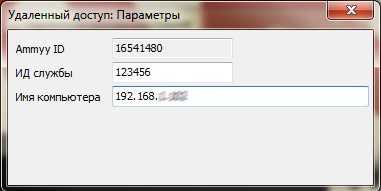TMRemoteAccess (Архив) — различия между версиями
| Строка 1: | Строка 1: | ||
'''{{PAGENAME}}''' '''(Удаленный доступ)''' - это утилита, позволяющая сотрудникам отдела технической поддержки подключиться к Вашему рабочему месту Такси-Мастер и произвести необходимую настройку. | '''{{PAGENAME}}''' '''(Удаленный доступ)''' - это утилита, позволяющая сотрудникам отдела технической поддержки подключиться к Вашему рабочему месту Такси-Мастер и произвести необходимую настройку. | ||
| − | Данная утилита устанавливается автоматически вместе с | + | Данная утилита устанавливается автоматически вместе с Такси-Мастер. |
| − | |||
| − | |||
== Настройка и первый запуск == | == Настройка и первый запуск == | ||
Версия 13:22, 9 декабря 2021
TMRemoteAccess (Архив) (Удаленный доступ) - это утилита, позволяющая сотрудникам отдела технической поддержки подключиться к Вашему рабочему месту Такси-Мастер и произвести необходимую настройку.
Данная утилита устанавливается автоматически вместе с Такси-Мастер.
Настройка и первый запуск
При первом запуске TMRemoteAccess необходимо будет указать ИД вашей службы и имя компьютера. По умолчанию в качестве имени компьютера будет взят локальный IP-адрес компьютера, где была запущена утилита. При необходимости, данный адрес можно изменить (например, на “Сервер”, “Оператор1” и т.д.).
Если в момент первого запуска утилиты на компьютере запущен Такси-Мастер, TMServer или Сервер связи с водителями, то ИД будет получен автоматически и окно параметров показано не будет.
После запуска TMRemoteAccess в трее появится иконка:
По нажатию правой кнопки мыши откроется меню:
- Состояние - позволяет узнать используется ли сейчас удаленное подключение, а также параметры, которые были введены при первом подключении.
- Параметры - при выборе данного пункта Вы сможете изменить параметры, которые были введены при первом запуске утилиты.
- Выход - отключение утилиты.
Работа утилиты
Иконка программы в трее изменит вид, если к вашему компьютеру подключился сотрудник технической поддержки. Также Вы увидите всплывающее сообщение.
Когда сотрудник технической поддержки отключит удаленный доступ, иконка вернется в первоначальный вид и Вы также увидите соответствующее сообщение.